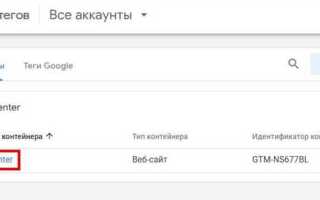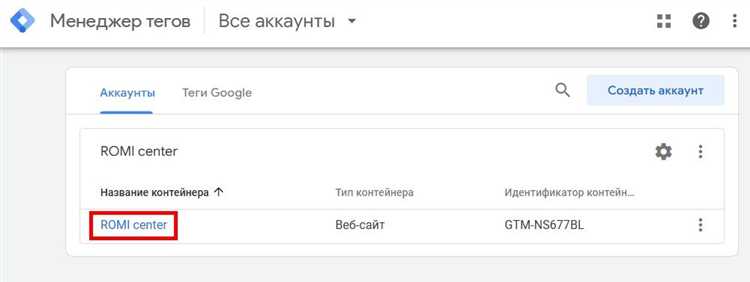
Для успешной настройки целей в Яндекс.Метрике необходимо правильно отправлять события с сайта через JavaScript. Важно понимать, что событие цели – это действие пользователя, которое вы хотите отслеживать, будь то клик на кнопку, просмотр страницы или выполнение другой интерактивной задачи. Основная цель – настроить корректную отправку данных о событиях, чтобы они отображались в отчетах Метрики.
Для начала, чтобы отправить событие, используется метод ym(), который является основным для работы с Метрикой через JavaScript. С помощью этого метода можно передать событие с соответствующим типом и значением. Например, для отслеживания кликов по кнопке «Оформить заказ» можно использовать следующий код:
ym(12345678, ‘reachGoal’, ‘order_button_click’);
Здесь 12345678 – это идентификатор вашего счетчика в Метрике, ‘reachGoal’ – это тип события, а ‘order_button_click’ – уникальное имя цели, которое будет отображаться в отчетах.
Для эффективной настройки целей важно учитывать, что событие должно быть отправлено в момент действия пользователя, а не при загрузке страницы. Это достигается через использование обработчиков событий, таких как click, submit и других. Например, для кнопки, которая запускает отправку формы, код будет следующим:
document.getElementById(‘orderButton’).addEventListener(‘click’, function() { ym(12345678, ‘reachGoal’, ‘order_button_click’); });
Таким образом, правильная настройка и использование событий целей в Яндекс.Метрике позволяет более точно анализировать взаимодействие пользователей с сайтом, получая ценные данные для оптимизации веб-ресурса.
Создание цели в Яндекс.Метрике
Для начала работы с целями в Яндекс.Метрике нужно зайти в интерфейс метрики и перейти в раздел «Цели». Здесь можно добавить новую цель, настроив параметры отслеживания конкретных действий пользователей на сайте. Создание цели происходит через кнопку «Добавить цель».
Существует несколько типов целей, которые можно настроить в Яндекс.Метрике: «Посещение страницы», «Событие» и «Цель на основе URL». Для каждого типа цели есть свои настройки, позволяющие точно отслеживать поведение посетителей. Рекомендуется выбирать тип цели, который наиболее точно соответствует вашему бизнес-целям.
Для цели типа «Событие» необходимо указать категорию, действие и ярлык, которые соответствуют событию на сайте. Например, можно отслеживать клик по кнопке или завершение формы. Эти параметры используются для создания уникальных событий, которые фиксируются в отчетах.
После настройки цели важно проверить ее корректность. Для этого можно использовать «Режим отладки», который позволяет отслеживать работу целей в реальном времени. Включив эту функцию, можно убедиться, что цель срабатывает в момент нужного действия на сайте.
Если цель настроена правильно, в отчетах Яндекс.Метрики будет отображаться информация о выполнении этой цели, включая количество выполнений и конверсии. Эти данные помогут оценить эффективность вашего сайта и принять необходимые меры для улучшения его работы.
Как добавить код события на страницу с помощью JavaScript
Для добавления кода события на страницу с использованием JavaScript, первым делом необходимо выбрать элемент, с которым будет взаимодействовать пользователь. Это может быть кнопка, ссылка или любой другой элемент HTML. После этого, через JavaScript, нужно назначить обработчик события для этого элемента.
Используем метод addEventListener, который позволяет назначить обработчик на определённое событие, например, клик мыши или отправку формы. Важно помнить, что метод addEventListener имеет три основных параметра: тип события, функция-обработчик и необязательный флаг (например, для всплытия события).
Пример добавления события для кнопки:
document.getElementById('myButton').addEventListener('click', function() {
// Код, который будет выполнен при клике
console.log('Кнопка была нажата');
});
В приведённом примере элемент с id «myButton» получает обработчик события, который будет реагировать на клик. Это простой и эффективный способ добавить событие на страницу.
Для отслеживания событий можно использовать различные типы, например, click, mouseover, submit и другие. Если вам нужно отслеживать несколько событий, можно добавить несколько обработчиков:
document.getElementById('myButton').addEventListener('mouseover', function() {
console.log('Наведен курсор');
});
document.getElementById('myButton').addEventListener('click', function() {
console.log('Кнопка была нажата');
});
Для целей аналитики или Метрики важно отправлять данные о событиях, например, после нажатия на кнопку. Это можно сделать, вызвав функцию с нужными параметрами, например:
document.getElementById('myButton').addEventListener('click', function() {
ym(12345678, 'reachGoal', 'buttonClick');
});
В этом примере отправляется событие в Яндекс.Метрику с целью «buttonClick». Код идентификатора счётчика (12345678) должен быть заменён на ваш собственный.
Для упрощения работы с несколькими элементами, можно использовать делегирование событий. Вместо назначения обработчика на каждый элемент, вы назначаете один обработчик на родительский элемент, который будет отслеживать события для всех дочерних элементов:
document.getElementById('parentDiv').addEventListener('click', function(event) {
if (event.target && event.target.matches('button')) {
console.log('Кнопка внутри родительского блока была нажата');
}
});
Этот подход сокращает количество обработчиков и упрощает поддержку кода, особенно на динамических страницах с множеством элементов.
Важно помнить, что в отличие от метода onclick, который перезаписывает предыдущий обработчик, addEventListener позволяет добавлять несколько обработчиков на одно событие, что повышает гибкость при разработке.
Использование dataLayer для отслеживания целей
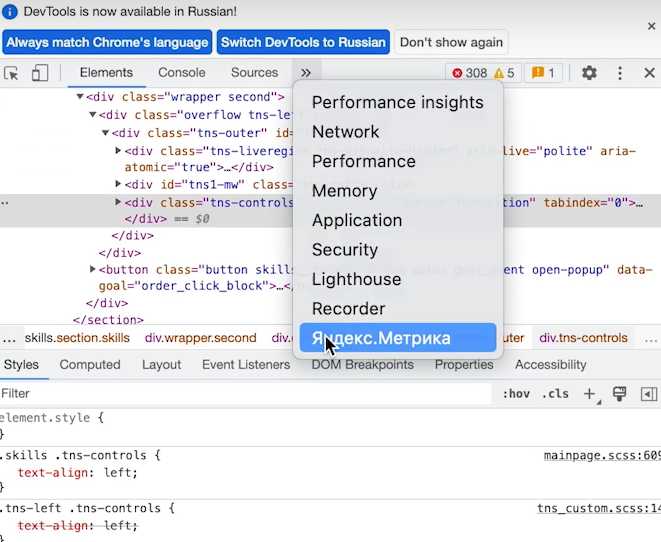
Для эффективного отслеживания целей в Яндекс.Метрике с помощью JavaScript можно использовать объект dataLayer, который служит промежуточным хранилищем для данных, передаваемых в аналитическую систему.
Суть подхода заключается в том, чтобы создать объект dataLayer, в который записываются все данные о событии, связанном с достижением цели. Этот объект становится связующим звеном между пользовательскими действиями и системой аналитики.
Пример реализации:
window.dataLayer = window.dataLayer || [];
window.dataLayer.push({
'event': 'goal_reached',
'goal_name': 'signup_complete',
'goal_value': 1000
});
В этом примере передается событие goal_reached с дополнительными параметрами goal_name и goal_value, которые могут быть использованы для дальнейшего анализа.
Основные шаги при использовании dataLayer для отслеживания целей:
- Инициализация
dataLayer: перед использованием объекта его необходимо создать, если он ещё не существует. - Отправка события с помощью
push(): для передачи данных вdataLayerиспользуется методpush(). При этом данные могут быть как статичными, так и динамическими в зависимости от сценария. - Конфигурация Яндекс.Метрики: после того как данные попадут в
dataLayer, необходимо настроить триггер в интерфейсе Метрики, который будет отслеживать событиеgoal_reachedи правильно его интерпретировать. - Настройка цели в Яндекс.Метрике: в настройках Метрики необходимо указать название события, которое будет отслеживаться, и параметры, которые помогут детализировать отчетность по этим событиям.
Некоторые полезные рекомендации:
- Убедитесь, что событие в
dataLayerотправляется сразу после завершения действия, которое вы хотите отслеживать, чтобы избежать потери данных. - При использовании динамических значений важно проверить, что они корректно передаются в
dataLayer, особенно если они зависят от пользовательского ввода. - Рекомендуется использовать однозначные имена для событий и параметров, чтобы избежать путаницы при анализе данных в интерфейсе Метрики.
Таким образом, dataLayer позволяет гибко и надежно отслеживать цели в Яндекс.Метрике, предоставляя возможность отправлять дополнительные данные для анализа и отчетности, что улучшает качество сбора и интерпретации данных.
Триггеры для срабатывания события: что учитывать
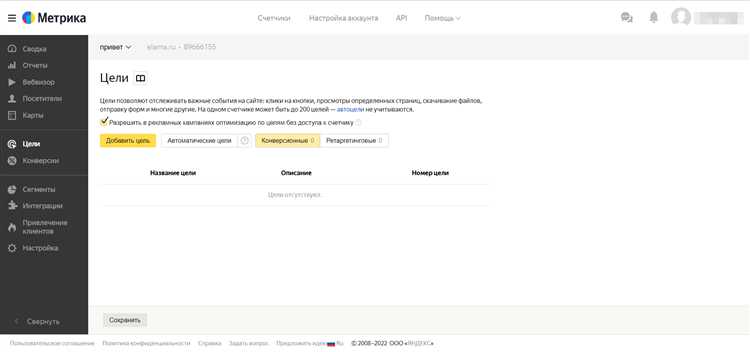
1. Тип действия пользователя. Важно четко определить, какое именно взаимодействие должно вызывать событие. Это может быть клик по кнопке, отправка формы, загрузка страницы или прокрутка контента. Правильное определение типа действия помогает избежать ошибок при отслеживании. Например, если цель – клик по кнопке оформления заказа, не стоит использовать триггер на отправку формы, если форма и кнопка находятся в разных частях страницы.
2. Время срабатывания. Триггер должен срабатывать в нужный момент. Например, если событие связано с просмотром видео, важно учитывать, на каком времени видео должно запускать событие: сразу после начала, по завершению или после достижения определенного времени просмотра. Учет временных параметров предотвращает ложные срабатывания и позволяет более точно фиксировать действия пользователя.
3. Условия для нескольких триггеров. В случае, если событие должно срабатывать только при выполнении нескольких условий (например, клик по кнопке при наличии определенной метки в URL или после выполнения действия на другой странице), необходимо настроить несколько триггеров, которые будут комбинироваться между собой. Это обеспечивает более точную настройку и исключает попадание ненужных данных.
4. Уникальность триггера. Убедитесь, что триггер не будет срабатывать несколько раз на одной и той же странице без необходимости. Например, если вы отслеживаете клик по кнопке, а она динамически обновляется, необходимо предусмотреть уникальность триггера для каждого взаимодействия с элементом. Это предотвратит избыточные события.
5. Проверка на ошибки. После настройки триггеров важно тщательно протестировать их работу. Для этого можно использовать инструменты разработчика в браузере для проверки срабатывания событий в реальном времени. Это поможет убедиться, что событие фиксируется только при соблюдении всех условий.
Как проверить правильность настройки события цели
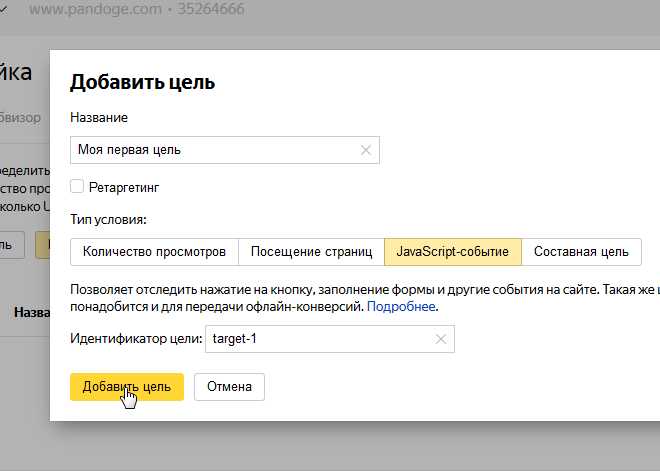
Для уверенности в корректной настройке события цели в Яндекс.Метрике важно провести несколько проверок. Используя следующие методы, можно гарантировать, что данные отправляются правильно и цель фиксируется корректно.
- Проверка через отладчик браузера
- Проверка через инструмент «Отчеты» в Яндекс.Метрике
- Использование расширений для браузера
- Тестирование на реальных данных
- Проверка кода
Откройте консоль разработчика в браузере и перейдите на вкладку «Network» (Сеть). Включите фильтрацию по запросам и отслеживайте отправку данных на сервер Яндекс.Метрики. Когда событие цели должно быть зафиксировано, вы увидите запрос к серверу с данными об отправленной цели. Проверьте, что параметры события соответствуют настройкам в интерфейсе Метрики.
Зайдите в интерфейс Яндекс.Метрики и откройте отчет по целям. Убедитесь, что событие цели отображается в отчете и соответствует ожидаемому результату. Это подтверждает, что событие корректно передается и обрабатывается системой.
Есть расширения, такие как «Tag Assistant» или «Google Tag Manager Debug», которые позволяют проверять отправку событий и меток в реальном времени. Эти инструменты показывают, какие именно данные были отправлены на сервер Яндекса и позволяют увидеть возможные ошибки в передаче.
Запустите тестовую сессию на сайте и выполняйте действия, которые должны срабатывать как события цели. Проверьте, фиксируются ли все действия, и правильно ли они отображаются в отчетах Метрики.
Проверьте правильность написания JavaScript-кода, который отправляет событие. Убедитесь, что в нем нет синтаксических ошибок, и что функция отправки данных вызывается в нужный момент. Важно, чтобы параметры цели совпадали с настройками в интерфейсе Метрики.
Решение распространённых проблем при настройке целей

Другой частой проблемой является отсутствие передачи нужных данных о событии в Метрику. Важно убедиться, что данные, такие как название цели и её параметры, передаются в формате, который понимает Метрика. Иногда разработчики забывают о передаче параметров через функцию `ym(‘reachGoal’, ‘goalName’, {…})`. Это можно проверить через отладчик Метрики или консоль браузера.
Иногда цель не фиксируется из-за неправильного использования таймингов. Если событие отслеживания цели настроено на определённое время или промежуток, важно убедиться, что скрипт не выполняется до завершения этого времени. Например, если событие должно сработать через 5 секунд после загрузки страницы, но обработчик срабатывает до этого, цель не будет зафиксирована. Для решения используйте задержку с помощью `setTimeout` или убедитесь в правильности условий срабатывания.
Если цель настроена, но в отчётах она не отображается, стоит обратить внимание на настройки фильтров. Некоторые фильтры в Метрике могут исключать определённые события. Например, если вы настроили фильтрацию по IP-адресу или по устройствам, это может повлиять на корректность данных. Для диагностики отключите все фильтры и проверьте, начинает ли цель отображаться.
В случае, когда цели не срабатывают на всех страницах сайта, стоит проверить наличие корректного кода отслеживания. Нередко бывает так, что код Метрики не добавлен на некоторых страницах или не обновлён на всех частях сайта после изменения структуры. Для этого можно использовать инструменты для поиска ошибок на страницах или проверки наличия кода через консоль.
Ещё одной проблемой может быть некорректная работа с одностраничными приложениями (SPA). В таких приложениях необходимо правильно отслеживать изменение состояния страницы и передавать информацию о переходах между состояниями. Для этого нужно использовать специальные методы, такие как `ym(‘reachGoal’, ‘goalName’)` в сочетании с событиями изменения URL.
Вопрос-ответ:
Что такое событие цели в JavaScript для Метрики и зачем оно нужно?
Событие цели в JavaScript для Метрики позволяет отслеживать действия пользователей на сайте, которые считаются важными для аналитики. Например, это могут быть клики по кнопкам, отправка форм, переходы на другие страницы. Настройка таких событий помогает собирать данные о действиях пользователей, чтобы затем анализировать их поведение и улучшать работу сайта.
Как настроить событие цели в JavaScript для Метрики?
Для настройки события цели необходимо добавить код на сайт, который будет отправлять информацию о событиях в Яндекс.Метрику. Это делается с помощью метода `ym(
Какие параметры можно использовать при настройке события цели в JavaScript?
При настройке события цели можно передавать дополнительные параметры для более точной аналитики. Например, можно указать сумму покупки в случае отслеживания конверсий или название страницы для событий, связанных с переходами. Эти данные будут видны в отчетах Метрики, что позволяет детально анализировать поведение пользователей и делать выводы о качестве работы сайта.
Какие возможные ошибки при настройке события цели в JavaScript для Метрики и как их исправить?
Наиболее распространенные ошибки при настройке событий — это неправильное указание номера счетчика или синтаксическая ошибка в коде. Также могут возникнуть проблемы с отправкой событий, если не подключена библиотека Метрики или неправильно настроены обработчики событий на странице. Для устранения ошибок необходимо внимательно проверить правильность установки кода, наличие подключенной библиотеки и корректность указания всех параметров.